
メルペイあと払いが名称を変更した決済「メルペイスマート払い」の使い方や設定方法を紹介します。
この記事に書いてあること
メルペイスマート払いとは?

その月の使った分だけを翌月にまとめて支払いができるサービス。
支払い方法はメルカリの売上金はもちろんのことポイントや現金でも支払い可能。
利用上限を設定でき、アプリ上で簡単に設定金額も変更できるので、自分のメルカリの売上金に合わせて変更すれば支払いができなくなる心配もありません。
メルペイスマート払いの設定方法
それでは、メルペイスマート払いの設定をはじめます。
メルペイを開きます。
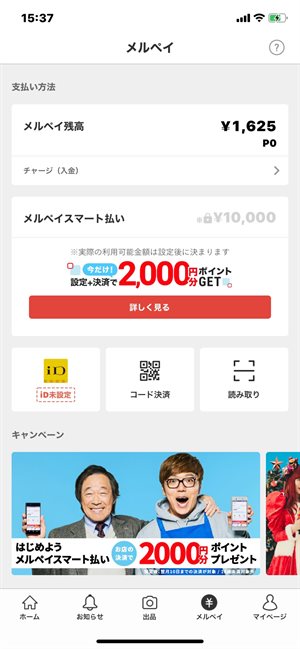
【メルペイスマート払い】をタップ。
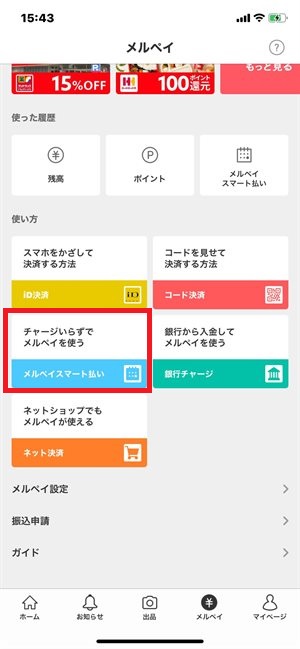
【設定をはじめる】をタップ。
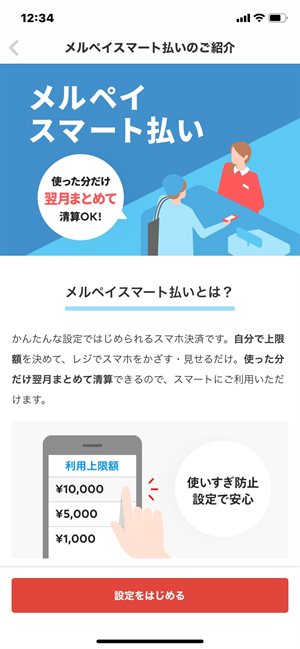
【上記の利用目的で申し込む】をタップ。
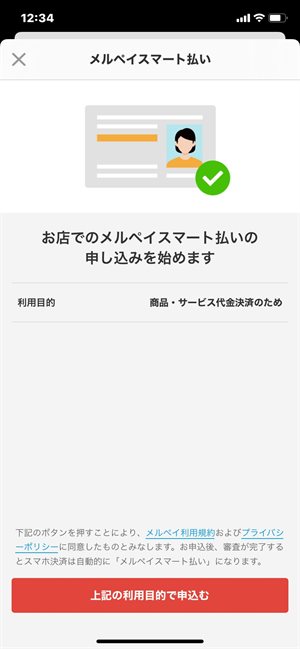
【メルカリのパスコード】を入力しましょう。
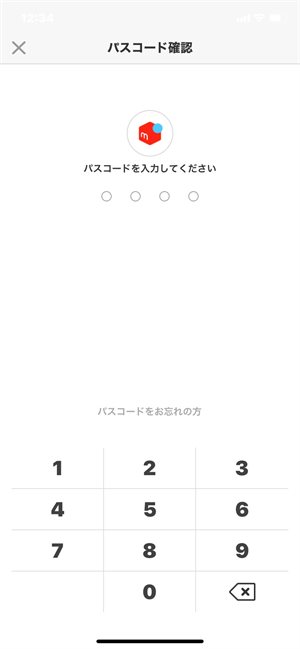
利用上限金額を設定します。
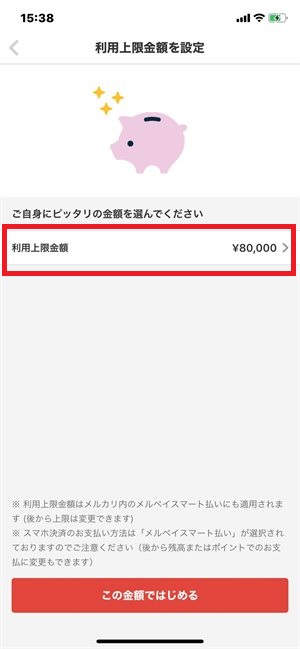
上限は1,000円から80,000円まで設定可能です。
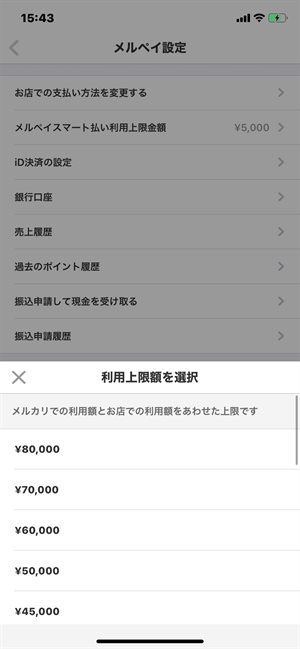
【この金額で始める】をタップ。
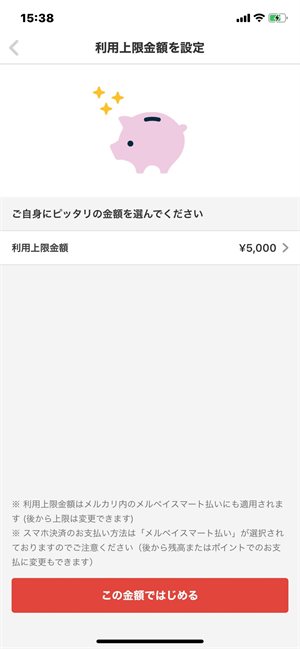
以上で設定は完了です。
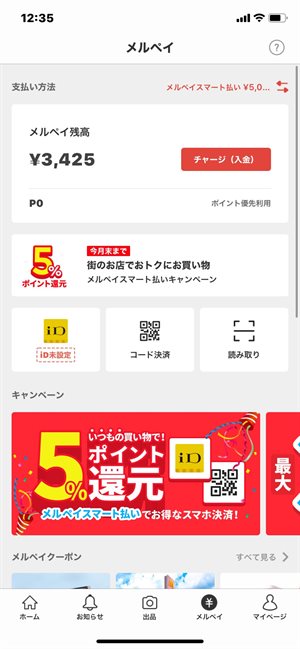
※銀行口座の設定や本人確認が済んでいない場合は利用することができません。設定する前に銀行口座の登録か本人確認を済ませておきましょう。
支払い方法をメルペイスマート払いにする方法
設定しただけでは支払いに適用されないので、支払い方法をメルペイスマート払いに設定しましょう。
画面右上の【メルペイ残高】をタップすれば簡単に変更することができます。
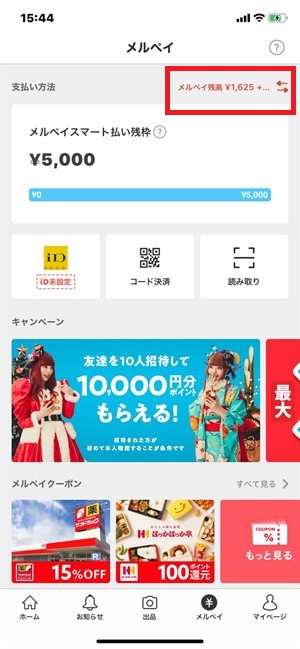
利用上限を変更する方法
最初に設定した利用上限を変更したい場合は、以下の手順で変更することができます。
【メルペイ設定】をタップ。
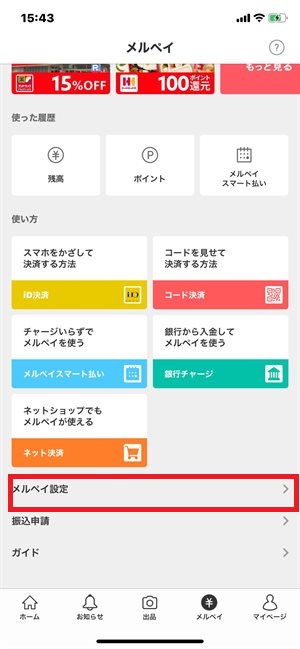
【メルペイスマート払い利用上限金額】をタップ。
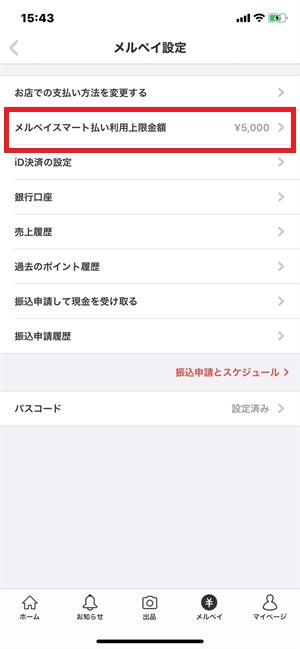
設定したい金額を選択すれば変更することができます。
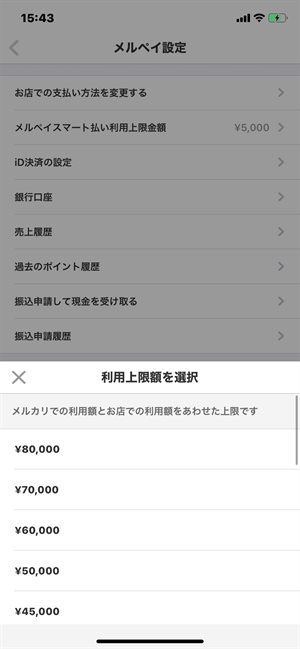
メルペイスマート払いの利用額を支払う方法
メルカリから利用額の支払い通知が届きます。届いたら都合のいい時に支払いをしましょう。スマート払いの支払い期日は翌月の1日から月末までです。
このような通知が届きます。
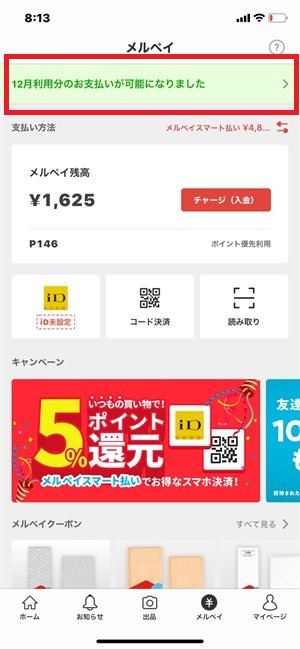
先月のメルペイスマート払いに関する詳細が登場します。【支払う】をタップ。
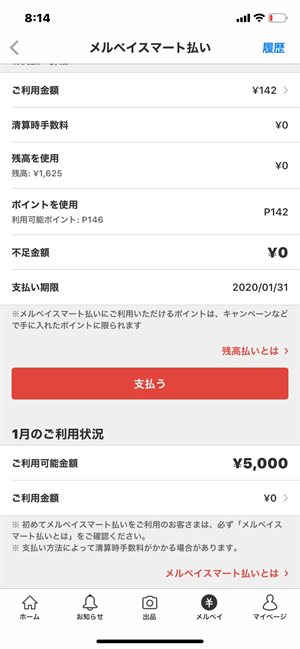
支払い完了の通知がくれば完了です。
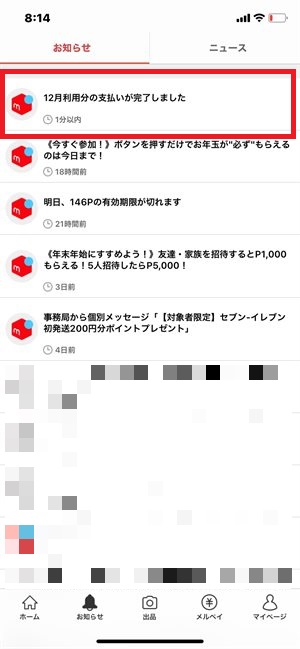
支払い手数料
メルカリの売上金やポイントやメルペイの残高以外で支払いする場合は手数料がかかるので要注意。
手数料は以下の通り。
| メルカリ売上金支払い(メルペイ残高支払い) | 無料 |
|---|---|
| ポイント払い | 無料 |
| コンビニ/ATM払い | 300円 |
| 銀行口座振替 | 300円 |
売上金以内での支払いか、メルペイに一度チャージしてから支払いをする方が手数料がかからなくておすすめ!新サービスのメルペイスマート払い、1回の利用で2000円分のポイント還元や5%のポイント還元などいろいろなお得なサービスを開催してます。是非一度利用してみてね♪















